Inserindo sua Chave de Licença no Veeam Backup & Replication

Hoje trago para vocês um post rápido mostrando como inserir a chave licença dentro do Veeam depois que você faz a aquisição e a compro do seu licenciamento.
Para isso trago aqui a instalação de um Veeam Backup & Replication que eu fiz junto a um ambiente de cliente, mas que é muito semelhante com a instalação que eu fiz conforme esse meu post aqui.

Lembrando que essa deploy do Veeam está na versão Community Edition, já que durante a instalação nós não inserimos nenhuma chave de licença no processo. A versão do VBR pode ser conferida através do seguinte menu:

Depois disso podemos ver tanto a versão como o licenciamento do Veeam:

Agora para inserir a chave de licença basta ir ao seguinte menu:

Depois disso a seguinte tela será aberta:

Com isso basta clicar no botão Install e depois selecione a sua licença.

Depois disso nessa mesma janela já é possível ver a versão relacionada com o seu licenciamento:

E dessa forma o Veeam já fica pronto para uso deixando de ser a versão gratuita Community Edition e passar ser a versão Enterprise Plus.

Meu nome é Mateus Wolff e trabalho com TI desde 2009. Sou arquiteto de soluções de proteção de dados e tenho algumas certificações como VMCE, VCP-DCV e ITIL.
Participo do programa de reconhecimento Veeam Vanguard e sou ex membro do grupo Veeam Legends.
Também sou líder do grupo Veeam User Group Brasil.

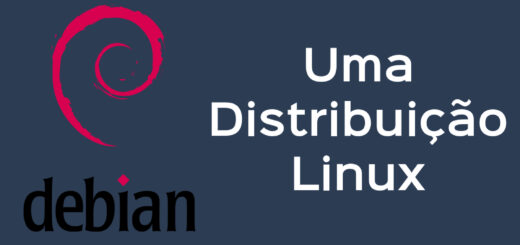
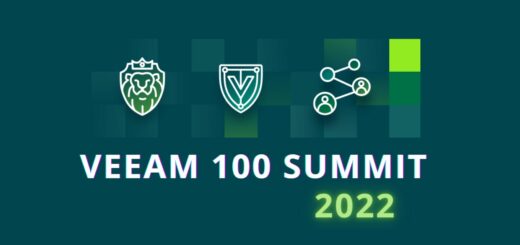

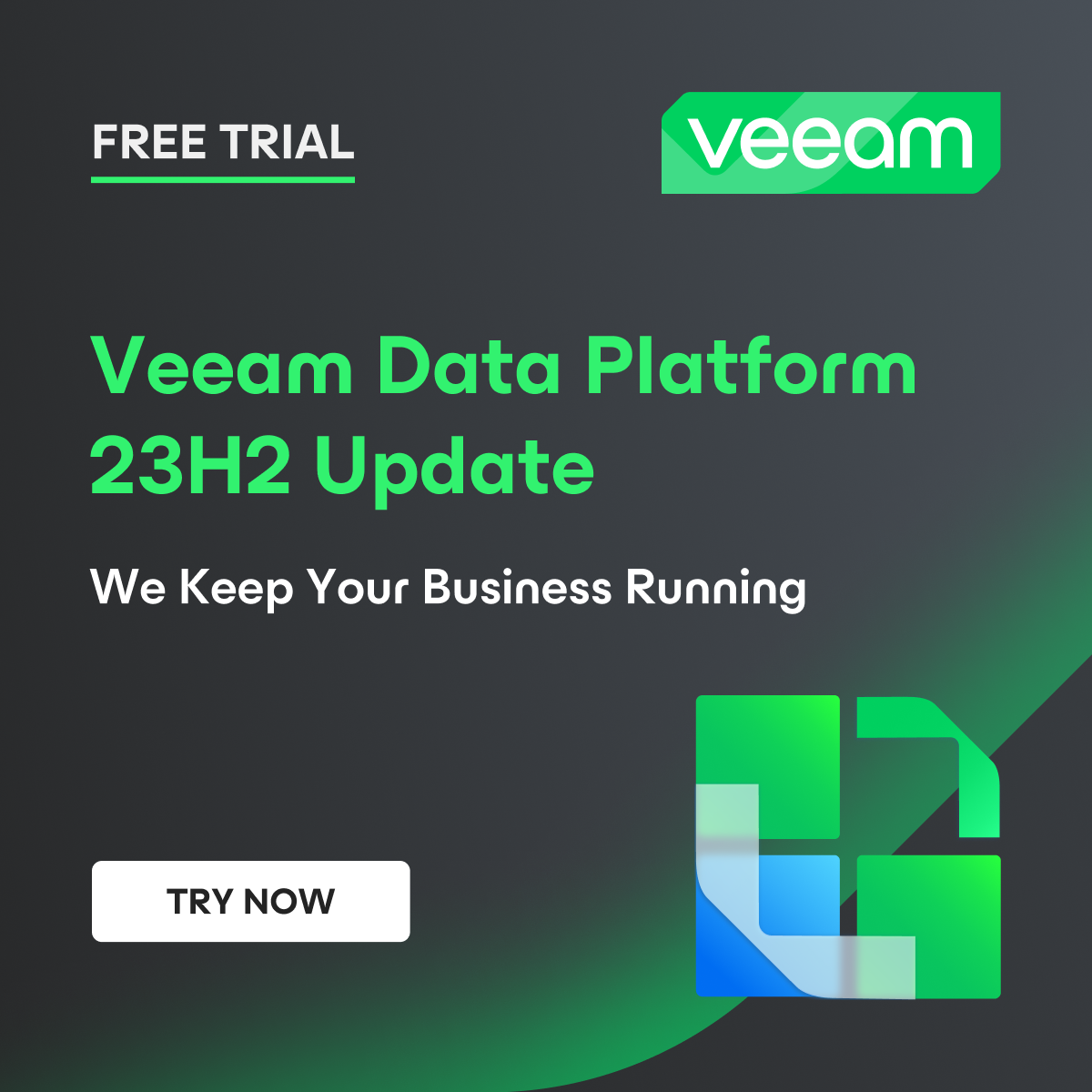
Saudções, quanto custa a cotação do Veeam para 50 Workloads, num cluster de HA com 3 Host?